wifi修改密码,小编教你电脑怎么修改wifi密码
来源:Win7旗舰版
时间:2023-04-29 12:09:24 351浏览 收藏
有志者,事竟成!如果你在学习文章,那么本文《wifi修改密码,小编教你电脑怎么修改wifi密码》,就很适合你!文章讲解的知识点主要包括,若是你对本文感兴趣,或者是想搞懂其中某个知识点,就请你继续往下看吧~
Wifi无线网上已经成为我们大多数智能手机、平板电脑以及笔记本电脑常见的上网方式,一般搜索到的wifi的信号都是锁上的,不过有用户会破解了,为了应对,我们该怎么去修改wifi密码呢?不懂的用户就来看看小编給大家整理的电脑修改wifi密码的操作了。
使用智能手的你有过这样的经历吧,只要打开wifi就搜索到很多的wifi,不过大都是锁上,需要密码才能够连接,不过也有时会出于安全及防蹭网行为,这时需要对无线密码进行修改。下面,小编就来跟大家分享修改wifi密码的方法了。
电脑怎么修改wifi密码
打开浏览器,在地址上输入192.168.1.1
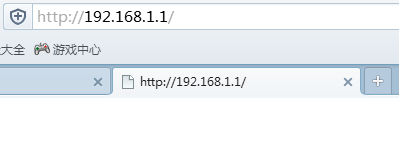
密码图-1
进入路由器,默认登录账号和密码都是admin,修改过密码的请输入修改之后的密码
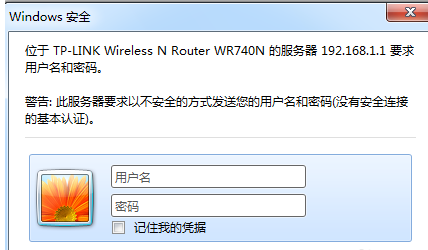
wifi图-2
进入路由器的服务器,选择无线设置,
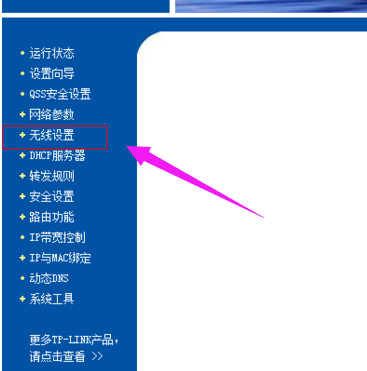
修改密码图-3
然后点击:无线安全设置
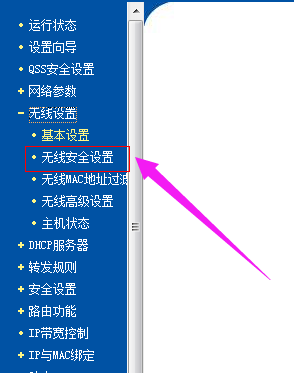
密码图-4
在无线安全中PSK密码一栏输入你想修改的密码
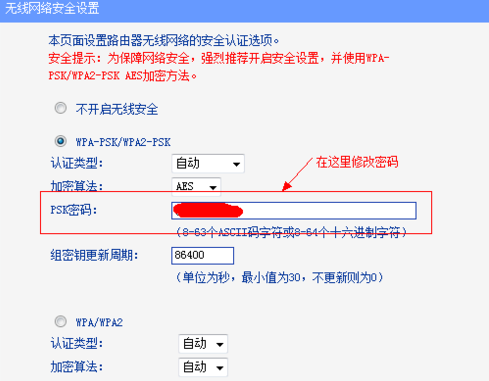
无线网络图-5
最后下拉点击“保存”

修改密码图-6
虚拟无线:
win7/win8都带有虚拟无线,我们用一些软件就可以打开无线热点,如魔方优化大师

无线网络图-7
如果想修改在这个无线的密码,打开魔方的无线共享,就可以看到修改密码的选项了。
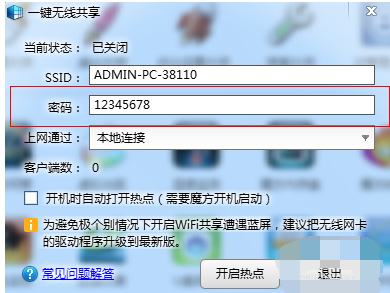
修改密码图-8
以上就是电脑修改wifi密码的方法了。
今天关于《wifi修改密码,小编教你电脑怎么修改wifi密码》的内容就介绍到这里了,是不是学起来一目了然!想要了解更多关于的内容请关注golang学习网公众号!
-
501 收藏
-
501 收藏
-
501 收藏
-
501 收藏
-
501 收藏
-
187 收藏
-
112 收藏
-
266 收藏
-
340 收藏
-
441 收藏
-
109 收藏
-
431 收藏
-
342 收藏
-
313 收藏
-
275 收藏
-
262 收藏
-
149 收藏
-

- 前端进阶之JavaScript设计模式
- 设计模式是开发人员在软件开发过程中面临一般问题时的解决方案,代表了最佳的实践。本课程的主打内容包括JS常见设计模式以及具体应用场景,打造一站式知识长龙服务,适合有JS基础的同学学习。
- 立即学习 543次学习
-

- GO语言核心编程课程
- 本课程采用真实案例,全面具体可落地,从理论到实践,一步一步将GO核心编程技术、编程思想、底层实现融会贯通,使学习者贴近时代脉搏,做IT互联网时代的弄潮儿。
- 立即学习 516次学习
-

- 简单聊聊mysql8与网络通信
- 如有问题加微信:Le-studyg;在课程中,我们将首先介绍MySQL8的新特性,包括性能优化、安全增强、新数据类型等,帮助学生快速熟悉MySQL8的最新功能。接着,我们将深入解析MySQL的网络通信机制,包括协议、连接管理、数据传输等,让
- 立即学习 499次学习
-

- JavaScript正则表达式基础与实战
- 在任何一门编程语言中,正则表达式,都是一项重要的知识,它提供了高效的字符串匹配与捕获机制,可以极大的简化程序设计。
- 立即学习 487次学习
-

- 从零制作响应式网站—Grid布局
- 本系列教程将展示从零制作一个假想的网络科技公司官网,分为导航,轮播,关于我们,成功案例,服务流程,团队介绍,数据部分,公司动态,底部信息等内容区块。网站整体采用CSSGrid布局,支持响应式,有流畅过渡和展现动画。
- 立即学习 484次学习
-

- 无辜的背包
- 写的不错,一直没懂这个问题,但其实工作中常常有遇到...不过今天到这,看完之后很有帮助,总算是懂了,感谢大佬分享技术贴!
- 2023-05-16 20:06:42
-

- 拉长的缘分
- 很好,一直没懂这个问题,但其实工作中常常有遇到...不过今天到这,看完之后很有帮助,总算是懂了,感谢大佬分享文章内容!
- 2023-05-13 22:59:31
-

- 淡定的缘分
- 这篇文章出现的刚刚好,好细啊,太给力了,已加入收藏夹了,关注博主了!希望博主能多写文章相关的文章。
- 2023-05-13 03:55:26
-

- 怕孤单的鸭子
- 太细致了,码住,感谢作者大大的这篇博文,我会继续支持!
- 2023-05-10 16:53:07
-

- 清秀的仙人掌
- 太细致了,已加入收藏夹了,感谢楼主的这篇文章内容,我会继续支持!
- 2023-05-08 06:29:42
-

- 生动的荷花
- 这篇技术文章太及时了,细节满满,真优秀,已加入收藏夹了,关注楼主了!希望楼主能多写文章相关的文章。
- 2023-05-03 05:18:56
